Alcatel POP 4 Plus 5056D Benutzerhandbuch
Seite 46
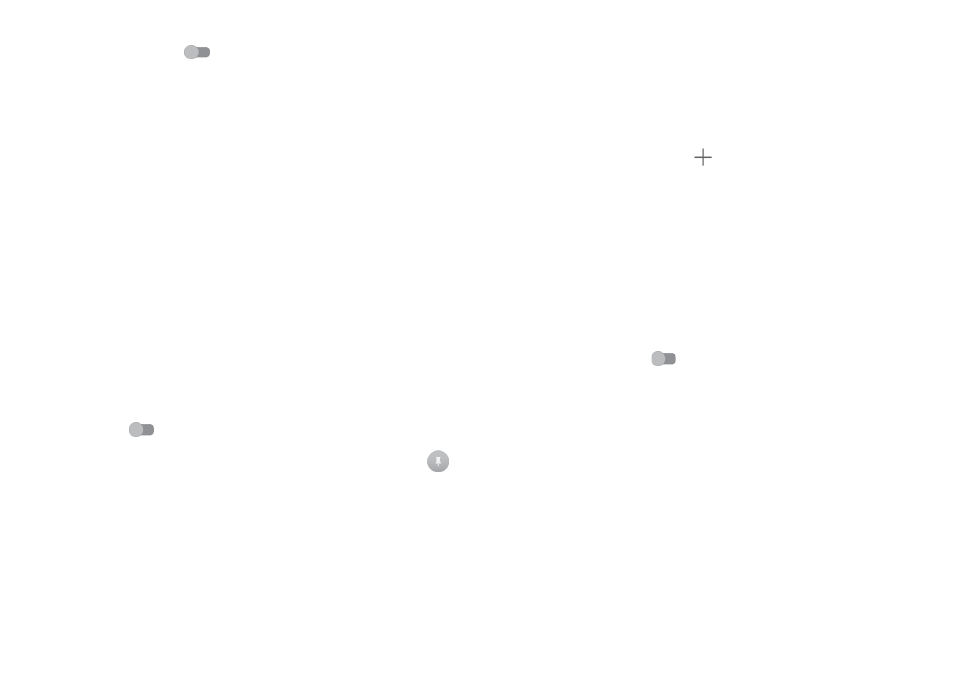
88
89
Unbekannte Quellen
Aktivieren Sie den Schalter
, um die Installation von Anwendungen zu
erlauben, die Sie von Webseiten, per E-Mail oder anderen Quellen außerhalb
des Google Play Store erhalten.
Laden Sie zum Schutz des Telefons und Ihrer persönlichen Daten nur
Anwendungen von vertrauenswürdigen Quellen wie beispielsweise Google
Play Store herunter.
Speichertyp
Der Speichertyp ist standardmäßig auf Nur Software festgelegt.
Vertrauenswürdige Anmeldedaten
Hier werden vertrauenswürdige CA-Zertifikate angezeigt.
Vom Speicher installieren
Installieren Sie Zertifikate aus dem Speicher.
Anmeldedaten löschen
Löschen Sie alle Zertifikate.
Trust Agents
Öffnen Sie die Einstellung, um Trust Agents anzuzeigen und zu deaktivieren.
Bevor Sie diese Funktion aktivieren, müssen Sie eine Bildschirmsperre
einrichten.
Bildschirm anheften
Über den Schalter
können Sie einen Bildschirm stets einblenden, bis Sie
ihn lösen. Öffnen Sie den zu fixierenden Bildschirm. Berühren Sie die Taste
Übersicht, wischen Sie nach oben und berühren Sie das Stecknadelsymbol
.
Berühren und halten Sie die Taste Zurück, um den Bildschirm zu lösen.
Anwendungen mit Nutzungszugriff
Öffnen Sie das Menü, um Ihre Anwendung mit Nutzungszugriff anzuzeigen
oder zurückzusetzen.
10.3.5 Konten
Mit diesen Einstellungen fügen Sie E-Mail-Konten und andere unterstützte
Konten hinzu und entfernen oder verwalten sie. Außerdem steuern Sie mit
den Einstellungen, wie und ob alle Anwendungen Daten eigenständig senden,
empfangen und synchronisieren, und ob alle Anwendungen Nutzerdaten
automatisch synchronisieren können.
Konto hinzufügen
Berühren Sie Konto hinzufügen
, um ein Konto für die ausgewählte
Anwendung hinzuzufügen.
10.3.6 Sprache und Eingabe
Über die Einstellungen für Sprache und Eingabe wählen Sie die Sprache
für den angezeigten Text und für die Bildschirmtastatur aus. Sie können
zudem Einstellungen für die Spracheingabe oder die Zeigergeschwindigkeit
vornehmen.
Sprache
Wählen Sie die gewünschte Sprache und Region aus.
Rechtschreibprüfung
Aktivieren Sie den Schalter
, damit das System Wortvorschläge anzeigt.
Persönliches Wörterbuch
Öffnen Sie eine Liste der Wörter, die Sie dem Wörterbuch hinzugefügt haben.
Berühren Sie ein Wort, um es zu bearbeiten oder zu löschen. Berühren Sie die
Schaltfläche zum Hinzufügen (+), um ein Wort hinzuzufügen.
Aktuelle Tastatur
Wählen Sie eine Standardeingabemethode aus.
Google-Tastatur
Öffnen Sie die Menüs, um die Android-Sprache, Ihre bevorzugten Einstellungen
für die Eingabe, Tasten und Anschlüsse, Eingabe per Gesten, Textkorrektur usw.
festzulegen.
Google-Spracheingabe
Berühren Sie den Menükopf und legen Sie auf dem sich öffnenden Bildschirm
die Einstellungen der Google-Spracheingabe fest.